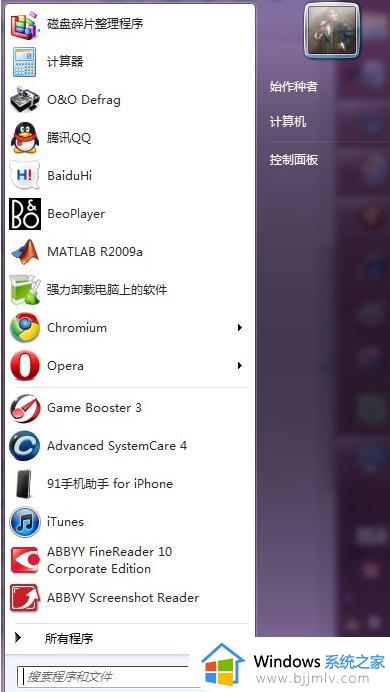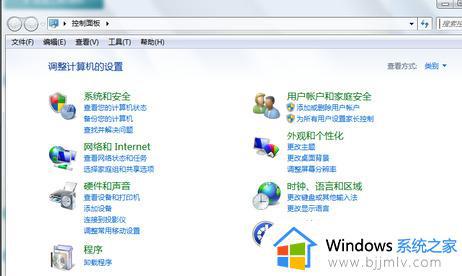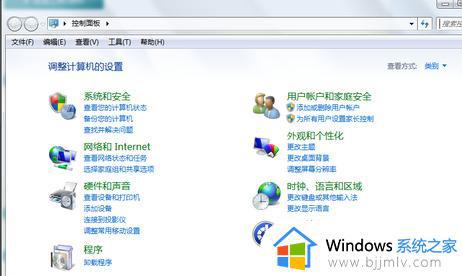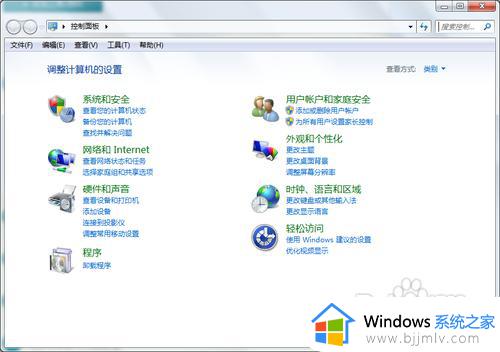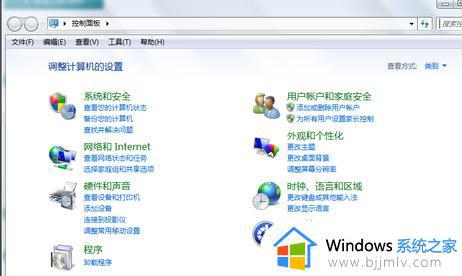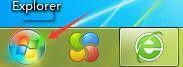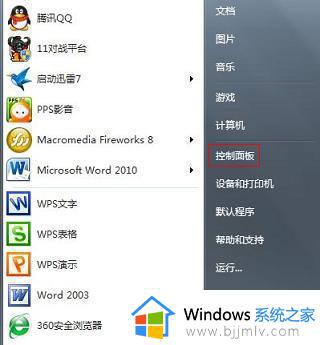win7怎么给电脑设置开机密码 win7系统怎样设置开机密码
更新时间:2023-10-30 15:12:34作者:qiaoyun
电脑中经常会存放很多重要的文件,所以为了这些文件的安全,很多人都会电脑设置开机密码,不过仍然有一部分win7系统用户并不知道怎么给电脑设置开机密码吧,如果你也想设置的话,不妨可以跟着小编一起来学习一下win7系统设置开机密码的详细操作方法吧。

方法如下:
1、打开自己电脑左侧的开始菜单。
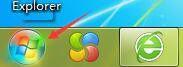
2、在弹出的菜单栏中选择“控制面板”。
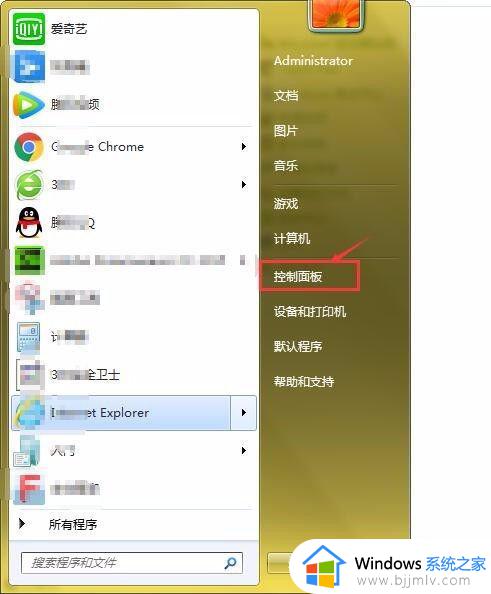
3、在控制面板中找到“用户账户”。
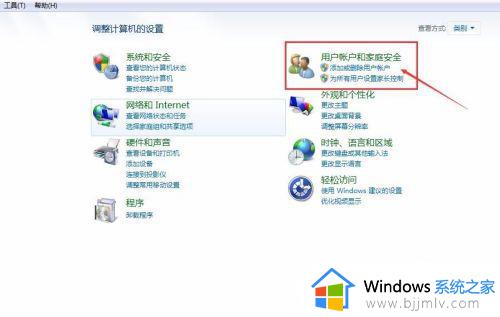
4、选择“更改windows密码”。
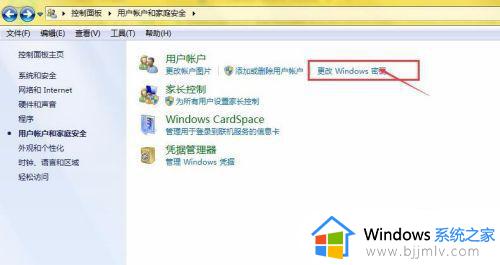
5、点击“创建新密码”。
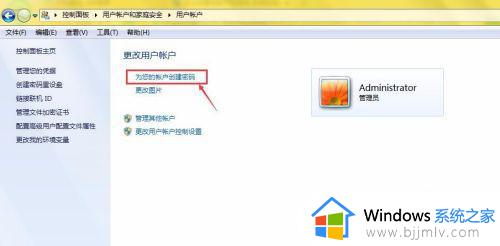
6、在输入页填写自己的开机密码,如果怕忘记密码,可以写一个开机提示密码,创建完成后,点击创建密码,创建完成,这样在下次开机时就必须输入密码才能进入了。
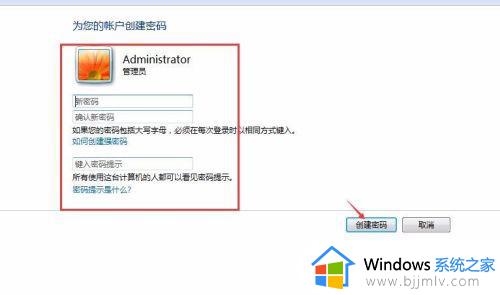
关于win7系统怎样设置开机密码的详细方法就给大家介绍到这里了,有需要的用户们可以参考上面的方法来进行设置,相信可以帮助到大家。